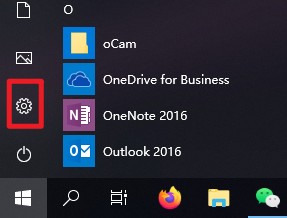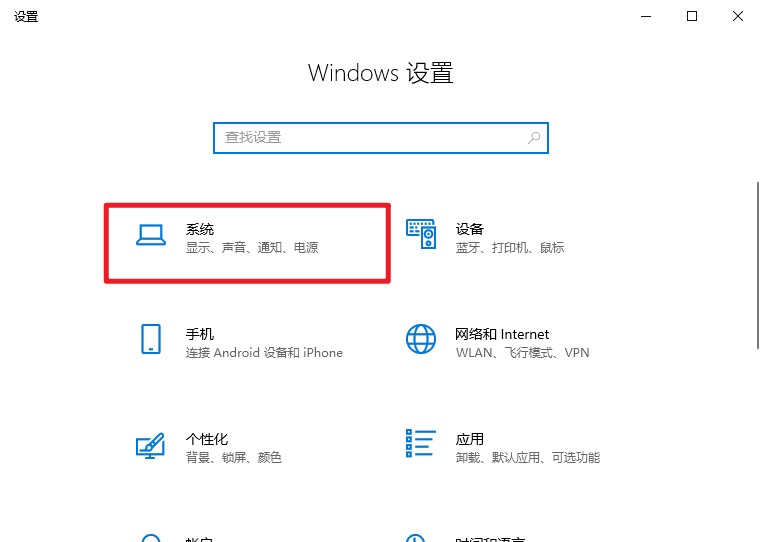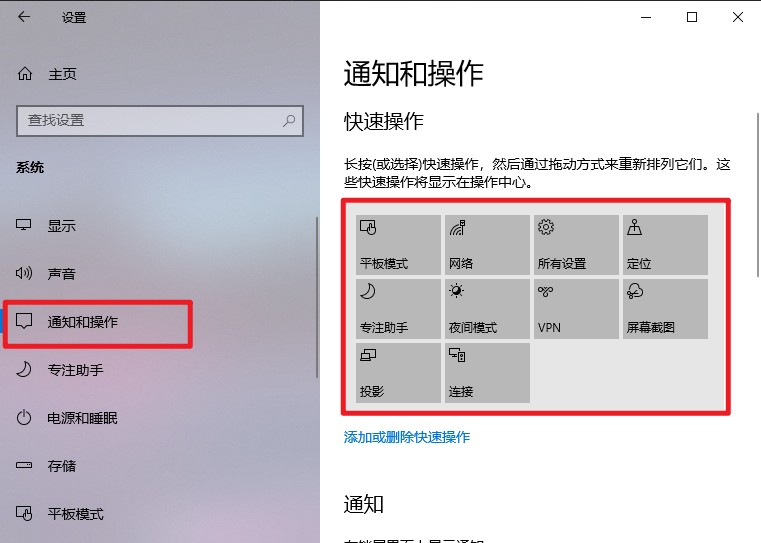win10蓝牙开关没了如何解决,win10怎么没有蓝牙开关 |
您所在的位置:网站首页 › win10系统缺少蓝牙开关 › win10蓝牙开关没了如何解决,win10怎么没有蓝牙开关 |
win10蓝牙开关没了如何解决,win10怎么没有蓝牙开关
|
Win10系统中内置了许多功能,在任务栏右下角的操作中心中,我们可以方便又快捷地使用这些功能。比如说这里的蓝牙功能,方便用户实现文件传输等,即便电脑在无网络的情况下也能够实现文件传输哦。但是,有用户发现任务栏没有找到蓝牙开关,并且也不知道去哪里开启它。接下来的教程带来win10蓝牙开关没了如何解决。 win10怎么没有蓝牙开关 解决方法一:1、 点击“开始”,打开设置。
2、 进入“系统”。
3、 点击“通知和操作”,在快速操作下可以看到托盘中的图标,可以选择添加或删除其中的图标。
4、 找打“蓝牙”,将其开启。 5、 设置完成后,回到任务栏上,然后在右下角操作中心中就可以找到蓝牙开关按钮了。 解决方法二:如果发现蓝牙功能不能使用时,请查看蓝牙的状态是否被停止。 1、win+r打开运行,输入“Services.msc”回车。 2、进入“服务”窗口中,找到“蓝牙支持服务”选项。 3、双击打开“蓝牙支持服务”,若服务状态已停止,请点击“启用”。 4、 启动完成后就可以使用蓝牙功能了。 以上是,win10蓝牙开关没了如何解决,win10怎么没有蓝牙开关的处理教程。按照方法一简单的几步设置后,win10系统的蓝牙功能就出现在任务栏上啦,以后想要打开蓝牙也方便多了。希望这篇教程能够提供帮助。 |
【本文地址】
今日新闻 |
推荐新闻 |